创建自定义标记
要创建一个运行Custom Token(自定义标记):
| 1. | 点击View(查看)标签→Tokens(标记)→Custom Token(自定义标记)命令来调出可停靠的两个图标按钮窗口。 |
| 2. | 在FCS Express很多功能窗口,两个图标按钮窗口可停靠于屏幕旁边。这方便即使受阻碍也保持窗口可及。一旦停靠,窗口可固定便于Auto Hide (自动隐藏)。 |
| 3. | Custom Tokens(自定义标记)窗口两个图标按钮Custom Token List (窗格上方)和Custom Token Formula Editor(窗格下方)被可移动自调宽度区域的切分窗口分离。图19.33) |
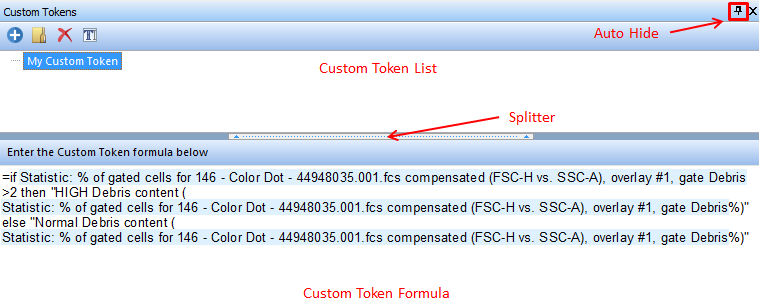
Figure 19.34 Docked Custom Tokens Window
| 3. | 点击 |
| 4. | 给New Custom Token(新自定义标记)起个独一无二的名字。 |
| 5. | 点击列表上该 Token(标记)名称,使其突出显示。 |
| 6. | 输入或编辑公式: |
| • | 在Custom Tokens(自定义标记)窗口下方窗格右击,从弹出菜单中选择Insert Token(插入标记),从Insert a Token(插入一个标记)对话框选择一个Token(标记),或者,从版面上拖放一个门或图表从而进入Edit Statistic(编辑统计)对话框,该版面对Custom Tokens (自定义标记)窗口的下面窗格充当了Data Source (数据源)。 |
| • | 修改公式。您可以使用任何可用于自定义标记的运算符和函数。. |
在Custom Tokens(自定义标记)窗口的两个图标按钮在下方表格有解释。
Icon Button(图标按钮) |
说明 |
|---|---|
|
Add a new Custom Token(添加一个新的自定义标识) |
|
创建(和命名)一新文件夹来管理自定义标记。文件夹创建后,可拖放自定义标记注释到其中。 |
|
删除选择项目。注:可以通过直接点击快捷工具条上的Undo(撤销)键,来撤销删除. |
|
为当前所选项目重命名。 |
理解如何运行Custom Token(自定义标记)公式,如何使用,在本章下一部分有很多例子将会展示。
